كيفية زيادة حجم التداول في متصفح Windows 10 و Chrome (وحدة تخزين معززة)
إذا كنت قد استخدمت مشغل وسائط VLC ، فقد تقوم بذلكنعلم أن VLC يتيح لك زيادة حجم الصوت بنسبة 100 ٪. أي ، يمكنك استخدام 200٪ كحجم. ومع ذلك ، فإن Windows 10 ، بشكل عام ، لن يتيح لك تجاوز حجم الصوت بنسبة 100٪. إذا كان الصوت الذي تستمع إليه منخفضًا ، فقد يكون رفع مستوى الصوت أكثر من الحد الأقصى مفيدًا للغاية. الحمد لله ، فمن السهل جدا أن زيادة حجم في ويندوز 10 وكروم. دعني اريك كيف.
1. زيادة حجم في ويندوز 10
يحتوي Windows على ميزة مضمنة تسمى Loudness Equalization المصممة لـ زيادة حجم ويندوز بحيث سيتم زيادة حجم أكثر منالحد الافتراضي ويجعل الأصوات الهادئة أو الأصوات أكثر مسموعة. ليس فقط معادلة جهارة الصوت زيادة الصوت ولكن أيضا تطبيع بأصوات عالية جدا.
بقدر ما هو جيد ، يتم دفن معادلة الصوت في عمق خصائص السماعة.
بالإضافة إلى ذلك ، يجب أن يكون معادلة الصوتتم تكوينه على أساس كل مكبر صوت لزيادة مستوى الصوت في نظام التشغيل Windows 10. أي إذا كان لديك مجموعة مختلفة من مكبرات الصوت وسماعات الرأس ، فستحتاج إلى تمكين معادلة الصوت العالي لكل من هذه الأجهزة بشكل فردي لزيادة حجم الصوت.
ملحوظة: في ظل هذه الظروف ، وزيادة حجم فوق العادييمكن أن تكون ضارة مكبرات الصوت أو سماعات الرأس. أضف إلى ذلك ، قد يبدو بعض الصوت مشوهاً تحت مستوى الصوت العالي. لذلك ، كن حذرا أثناء استخدام حجم معززة.
1.2. استخدام الداعم لجهارة معادلة الصوت في Windows 10 Boost Volume
كما قلت من قبل ، لاستخدام معززة الصوت في نظام التشغيل Windows 10 ، تحتاج إلى تمكين معادلة جهارة الصوت من خصائص السماعات.
- افتح ال قائمة البدأ.
- يبحث عن "لوحة التحكم"وفتحه.

- تحديد "أيقونات كبيرة"من القائمة المنسدلة الموجودة أعلى اليمين بجوار"عرض بواسطة".
- بعد ذلك ، ابحث وانقر على "صوت" اختيار.

- اختر السماعة أنت تستخدم وانقر على "الخصائص"زر.
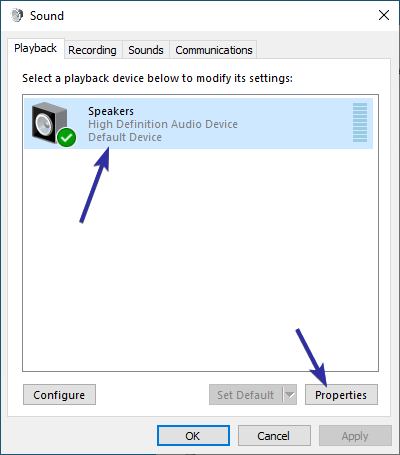
- في نافذة الخصائص ، انتقل إلى "التحسينات" التبويب.
- حدد مربع الاختيار بجوار "بريق معادلة".

- اضغط على "تطبيق"زر.
- اضغط على "حسنا"زر.
بمجرد حفظ التغييرات ، يجب أن تشاهدأن يتم زيادة حجم إلى حد ما. إذا كنت ترغب في تعطيل مستوى الصوت المعزز ، فكل ما عليك فعله هو إلغاء تحديد خيار "معادلة الصوت العالي" في خصائص السماعات وحفظ التغييرات.
2. زيادة حجم في متصفح كروم
في بعض الأحيان ، أنت فقط تريد زيادة الصوت منعلامة تبويب متصفح محددة أو موقع ويب أو صفحة ويب مثل YouTube. في هذه الحالات ، لن تحتاج إلى استخدام Loudness Equalization الذي يعزز مستوى الصوت على مستوى النظام. يمكنك استخدام تمديد الكروم مجانا ل زيادة حجم التبويب الكروم.
- افتح متصفح كروم.
- تثبيت وحدة التخزين الرئيسية تمديد الكروم.

- الآن ، انتقل إلى علامة التبويب حيث تريد زيادة مستوى الصوت و انقر على "وحدة التخزين الرئيسية" رمز التمديد.
- استخدم شريط التمرير لزيادة حجم علامة التبويب الكروم المستهدفة ،
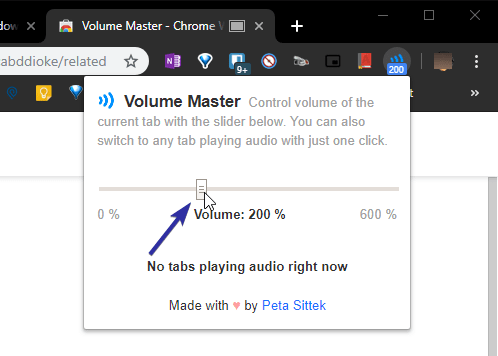
- عند استخدام Volume Master لزيادة حجم الكروم ، سترى مستطيل صغير في اسم علامة التبويب يشير إلى استخدام التمديد.
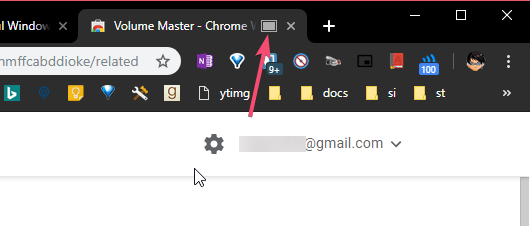
إنها بسيطة لزيادة حجم متصفح كروم. لتطبيع مستوى الصوت ، اضبط شريط التمرير على 100٪.
هذا كل شيء. إنه بهذه البساطة رفع مستوى الصوت في Windows و Chrome.
إذا كنت تحب هذه المقالة ، فقد ترغب أيضًا في كيفية عمل نسخة احتياطية من تخطيط القائمة وكيفية تثبيت المجلدات على شريط المهام على نظام التشغيل Windows 10.